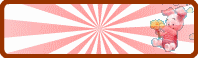22 Lecke

Originele tutorial Hier
Deze tutorial is geschreven door Malacka, het ©️ is van haar.
Het is niet toegestaan deze of delen hiervan te kopiëren,te linken en/of ergens anders te plaatsen zonder haar toestemming.
De ©️ van de gebruikte materialen is voor de rechtmatige eigenaar.
Als je deze tutorial voor je eigen forum club of site wil gebruiken dan moet je daarvoor zelf toestemming aan de schrijfster vragen.
De tutorial is geschreven met PSP X 3 maar kan ook met andere versies gemaakt worden.
Het eind resultaat kan iets afwijken als je met een andere versie van PSP werkt.
De vertaling is geschreven met PSP 2019.
Als deze tutorial op een andere lijkt is dat louter toeval.
Wij hebben van Malacka toestemming gekregen om haar tutorials te vertalen.
Malacka dank je wel dat ik je tutorials mogen vertalen.
We have permission to translate the Malacka tutorials.
Malacka thank you for the permission.
Voor de tutorial is gebruikt:
1 Masker – Marge_TopFade
1 Tube – WM ©Tutorial Malacka
1 Tube – t
1 Tube – kutya2
1 Tube – h
Open dit materiaal in PSP / Dupliceer met Shift+D / Sluit de originelen / Masker minimaliseren
De gebruikte tubes zijn gemaakt door Malacka
Download Materialen Hier
Filters:
Eigen Filter – Emboss_3
Visual Manipulation – Y-Mirror
Mura’s Meister – Perspective Tiling
Mura’s Meister – Copies
AP [Lines] – Lines – SilverLining
FM Tile Tools – Blend Emboss
De Tutorial is geschreven met deze kleuren en de bijgeleverde materialen.
Als je eigen materialen of kleuren gebruikt moet je spelen met mengmodus / laagdekking / instellingen van filters en effecten.
1
Materialenpalet / Voorgrond lichte kleur # ffed55 / Achtergrond donkere kleur #e76611
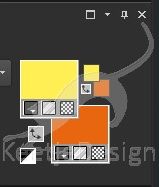
Maak op de VG het verloop Radiaal
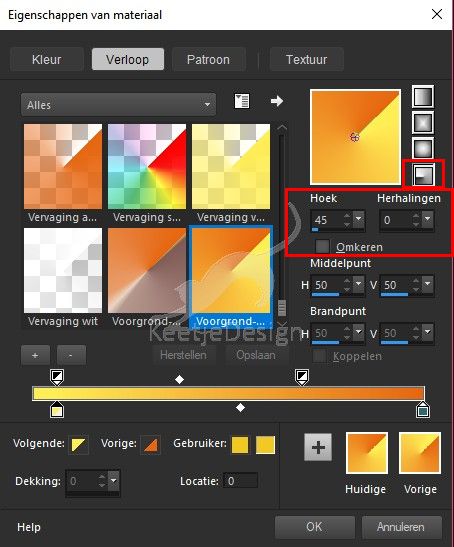
Open een nieuwe transparante afbeelding van 900 X 600 pixels
Vul met het verloop
Selecties – Alles selecteren
Open de tube t (achtergrondtube – Kopiëren – Plakken in selectie
Selecties – Niets selecteren
2
Effecten – Afbeeldingseffecten – Naadloze herhaling / Standaard instelling
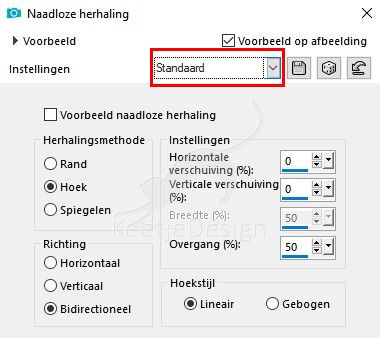
Aanpassen – Vervagen – Radiaal vervagen
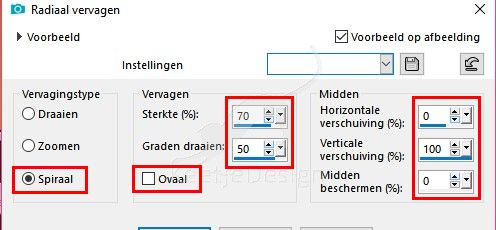
3
Lagen – Dupliceren
Effecten – Eigen Filter – Emboss_3
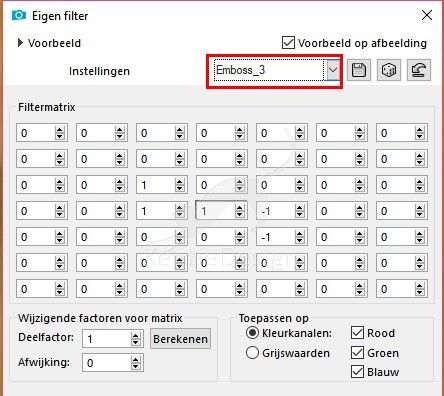
Effecten – Filter Visual Manipulation – Y-Mirror
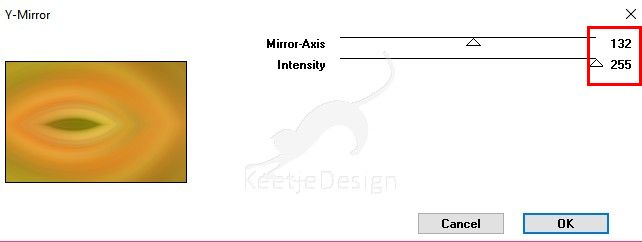
Effecten – Randeffecten – Sterker accentueren
Activeer gereedschap Selecteren (K) / Modus Schaal
Schuif de laag van boven naar beneden in tot 300 pixels
Schuif de laag van onder naar boven in tot 350 pixels
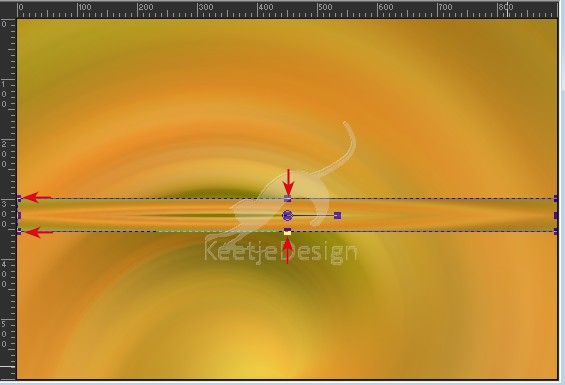
Type M om het gereedschap te sluiten
4
Effecten – 3D Effecten – Slagschaduw / 0 / 0 / 60 / 40
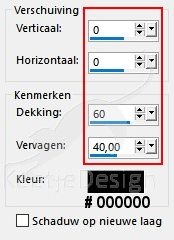
Effecten – Filter Mura’s Meister – Copies
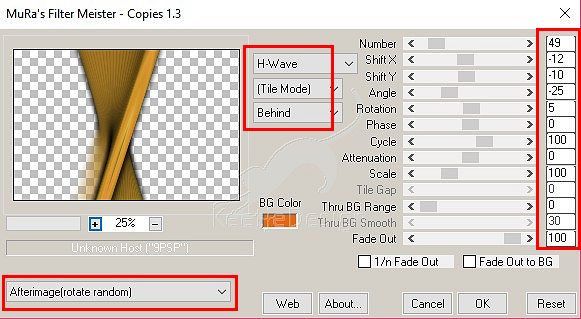
Aanpassen – Scherpte – Verscherpen
5
Plaats tegen de rechterkant aan
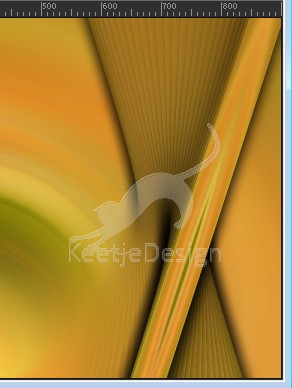
Lagen – Dupliceren
Afbeelding – Spiegelen (horizontaal)
Lagen – Samenvoegen – Omlaag samenvoegen
6
Lagenpalet – Activeer de onderste laag
Effecten – Filter AP [Lines] – Lines – SilverLining
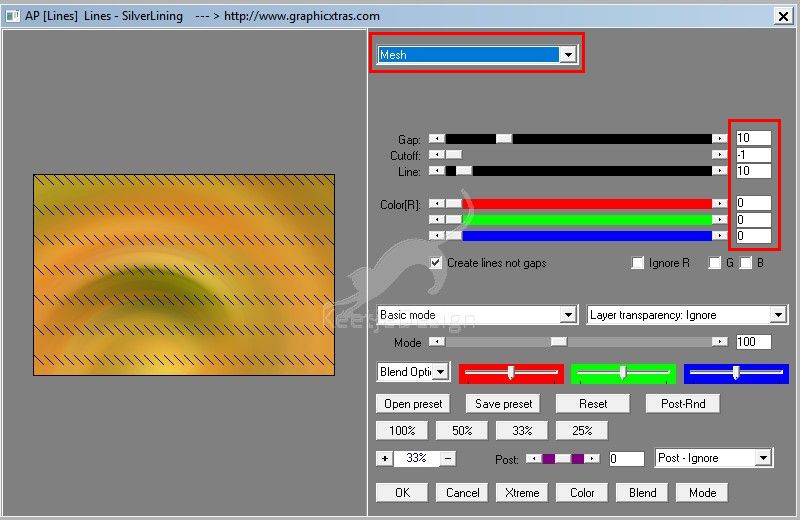
07
Lagen – Nieuwe maskerlaag – Uit afbeelding Marge_TopFade
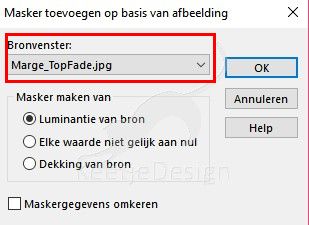
Lagen – Samenvoegen – Groep samenvoegen
Lagenpalet – Activeer de bovenste laag
Lagen – Nieuwe maskerlaag – Uit afbeelding Marge_TopFade / Zelfde instelling
Lagen – Samenvoegen – Groep samenvoegen
8
Lagenpalet – Activeer de onderste laag
Open de tube t (achtergrondtube) – Kopiëren – Plakken als nieuwe laag
Afbeelding – Formaat wijzigen – Wijzig met 80% – Alle lagen niet aanvinken
Effecten – Filter FM Tile Tools – Blend Emboss / Standaard instelling
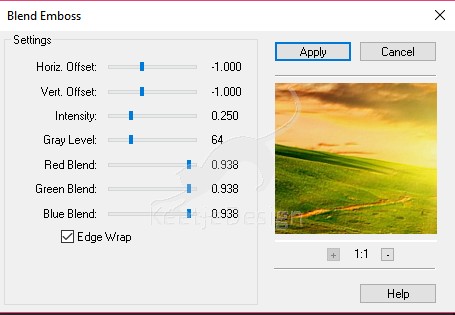
Verplaats de tube wat naar boven
9
Lagen – Samenvoegen – Zichtbare lagen samenvoegen
Lagen – Dupliceren
Effecten – Filter Mura’s Meister – Perspective Tiling
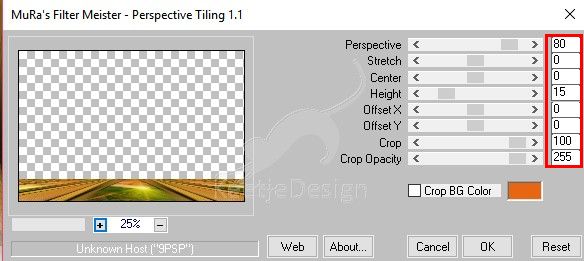
Activeer gereedschap Toverstaf / Tolerantie 0 / Doezelen 50

Selecteer het bovenste transparante deel

Druk 5 /8 keer Delete op het toetsenbord
Selecties – Niets selecteren
Effecten – 3D Effecten – Slagschaduw / 0 / 0 / 60 / 40 / zwart
10
Lagen – Nieuwe rasterlaag
Vul met de donkere kleur
Lagen – Schikken – Achteraan
12
Lagenpalet – Activeer de bovenste laag
Open de tube h (vrouw) – Kopiëren – Plakken als nieuwe laag
Plaats naar links
Aanpassen – Scherpte – Verscherpen
Effecten – 3D Effecten – Slagschaduw / 0 / 0 / 60 / 40 / zwart
13
Open de tube kutya2 (hond) – Kopiëren – Plakken als nieuwe laag
Plaats naar rechts
Aanpassen – Scherpte – Verscherpen
Effecten – 3D Effecten – Slagschaduw / 0 / 0 / 60 / 40 / zwart
14
Materialenpalet – Maak op de VG het verloop Lineair
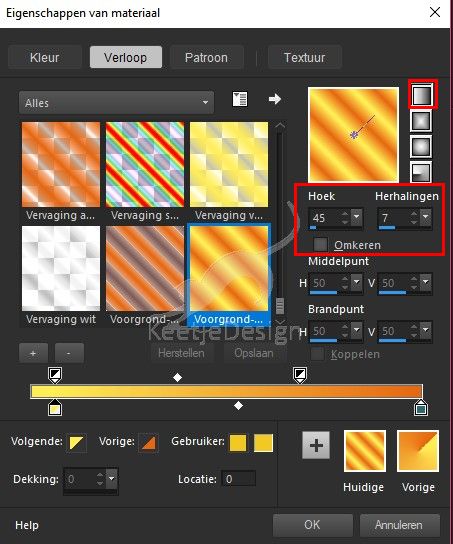
Lagen – Nieuwe rasterlaag
Vul met het verloop
Selecties – Alles selecteren
Selecties – Wijzigen – Inkrimpen 20 pixels
Druk Delete op het toetsenbord
Selecties – Omkeren
Effecten – 3D Effecten – Afschuining binnen
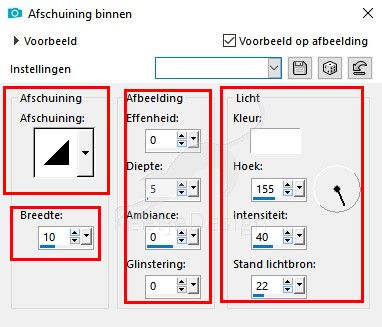
Selecties – Niets selecteren
15
Open de tube WM ©Tutorial Malacka – Kopiëren – Plakken als nieuwe laag
Plaats je Naam/Watermerk
Lagen – Samenvoegen – Alle lagen samenvoegen
Opslaan als Jpeg
We zijn klaar met deze tutorial van Malacka
Deze vertaling is getest door Marianne.
Marianne dank je wel / Tubes van Min@ / Colybrix en Verlaine

Extra voorbeeld tubes van Malacka / Anna.br / Luz Cristina

©️ Vertaling 22 Lecke DesignPSP KeetjeDesign 30-04-2019
De vertaling staat geregistreerd bij LSBENE